无法查看工作组计算机的原因,无法查看工作组计算机怎么办
无法查看工作组计算机的原因,无法查看工作组计算机怎么办在局域网中,我们经常会使用工作组来连接多台计算机,方便文件共享和资源共享。但
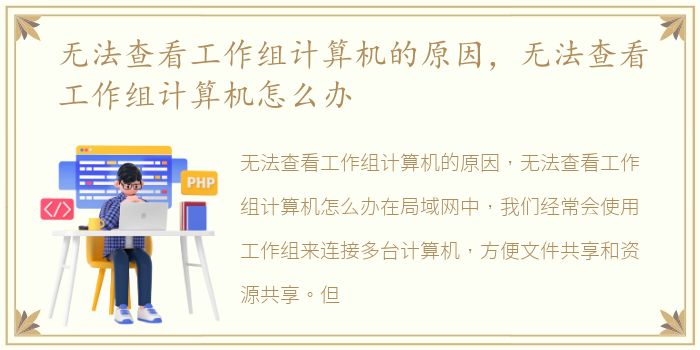
无法查看工作组计算机的原因,无法查看工作组计算机怎么办
在局域网中,我们经常会使用工作组来连接多台计算机,方便文件共享和资源共享。但是有时候我们会发现无法查看工作组中的其他计算机,这是什么原因呢?本文将为大家介绍无法查看工作组计算机的原因以及解决方法。
1. 网络发现和文件共享未开启
如果您的计算机没有开启网络发现和文件共享功能,那么您就无法查看工作组中的其他计算机。您可以按照以下步骤开启这两个功能:
- 打开“控制面板”,选择“网络和共享中心”
- 点击“更改高级共享设置”
- 找到“网络发现”和“文件和打印机共享”,将它们的状态改为“开启”
2. 防火墙阻止了共享
如果您的计算机开启了防火墙,那么它可能会阻止其他计算机访问您的共享资源。您可以按照以下步骤关闭防火墙:
- 打开“控制面板”,选择“Windows Defender 防火墙”
- 点击“关闭 Windows Defender 防火墙”
如果您不想关闭防火墙,您也可以在防火墙设置中添加例外规则,允许其他计算机访问您的共享资源。
3. 计算机名或IP地址错误
如果您输入的计算机名或IP地址有误,那么您也无法查看工作组中的其他计算机。您可以按照以下步骤检查计算机名或IP地址是否正确:
- 打开“控制面板”,选择“系统和安全”,点击“系统”
- 找到“计算机名、域和工作组设置”,点击“更改设置”
- 在弹出的窗口中,您可以看到计算机名和工作组名称。如果您要使用IP地址访问其他计算机,可以在命令提示符中输入“ping IP地址”来测试连接是否正常。
总结
无法查看工作组计算机的原因可能有很多,但是大多数情况下都可以通过开启网络发现和文件共享、关闭防火墙或检查计算机名和IP地址来解决。希望本文能够帮助到大家,让大家更好地使用工作组进行文件和资源共享。
推荐阅读
- 电脑双引号怎么打出来是反的,电脑双引号怎么打
- 生育津贴怎么查询进度 网上查询,生育津贴怎么查询
- 我的世界活塞怎么做成的,我的世界活塞怎么做
- word如何设置主题字体,手机QQ怎样设置主题和字体呢
- 家庭用电热水器和燃气热水器哪个好,电热水器和燃气热水器哪个好
- 3d复制模型的时候卡很长时间,绝地求生N卡3D设置
- HUAWEI,WATCH2_配对教程指导
- 最囧游戏二通关策略36关,最囧游戏2攻略36-40关
- 买新车提车注意事项以及验车的步骤,提车注意事项以及验车的步骤
- 华为手机哪款最好用,华为手机性价比排行榜推荐
- 绝地求生开挂后怎么清除残留,绝地求生怎么退出组队
- 铝材十大品牌凤铝,铝材十大品牌排行榜
- 怎么查别人有没有驾照,怎么查别人有没有给自己寄快递
- steam如何绑定令牌,steam如何绑定uplay
- 补办临时身份证需要什么手续多少钱,补办临时身份证需要什么手续
- 网易云音乐设置苹果手机铃声,网易云音乐怎么设置铃声
- 打王者时手机太卡怎么办,玩王者荣耀游戏手机卡顿怎么办
- 坐飞机的流程和注意事项和手续,坐飞机的流程和注意事项
- 电视小米盒子怎么看电视文章,小米盒子怎么看电视文章
- 部落冲突单人模式所有关卡,部落冲突单人关卡竞技场攻略
